خوش آموز درخت تو گر بار دانش بگیرد، به زیر آوری چرخ نیلوفری را
نحوه share کردن فولدر و درایو بین VM و Hyper-V هاست
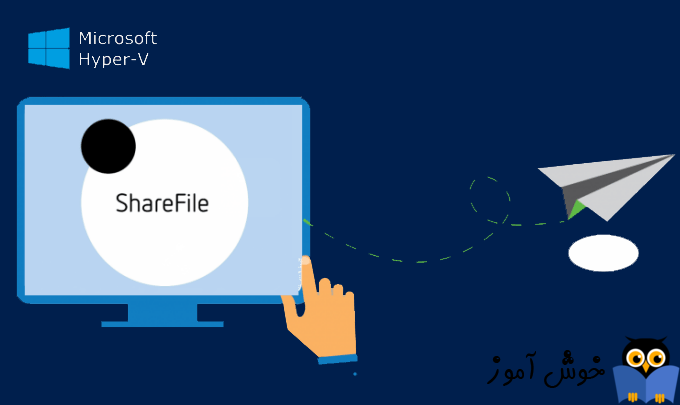
Shared folders و Shared drives برای تبادل فایل بین ماشین های مختلف مفید هستند. در این مقاله اطلاعاتی را در مورد نحوه اشتراک گذاری فایل ها، فولدرها و درایوها بین host و Hyper-V virtual machine را خدمت شما ارائه خواهیم کرد. با استفاده از این روش های زیر می توانید به راحتی فایل ها را از سیستم عامل میزبان به سیستم عامل میهمان و بالعکس Copy/paste کنید.

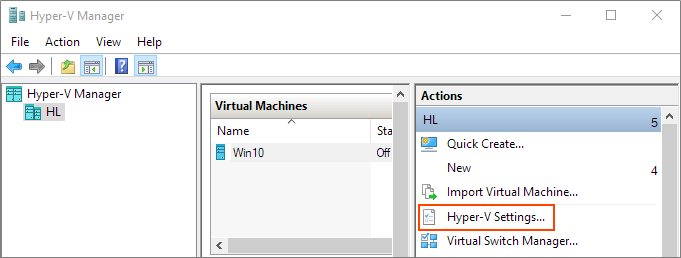
سپس در قسمت Server و هم قسمت User از پنل سمت چپ، گزینه enhanced session mode فعال باشد.
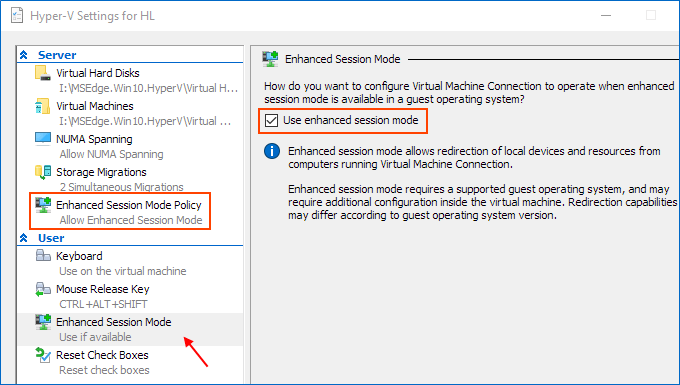
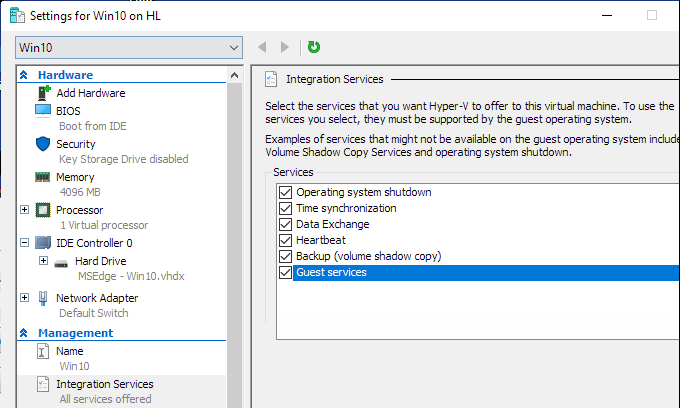
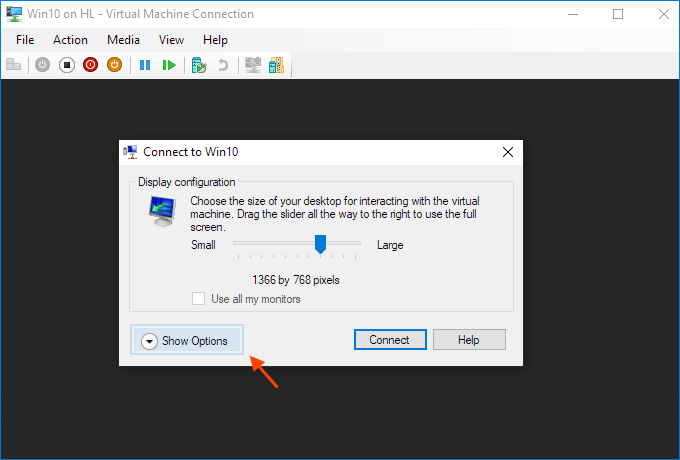
به تب local resources بروید و دکمه More را کلیک کنید.
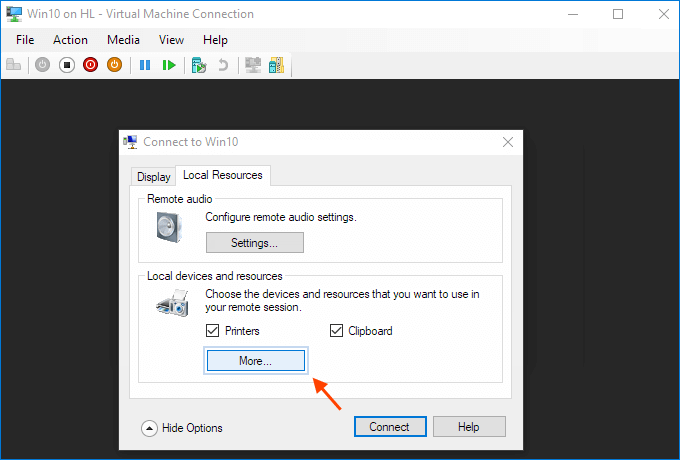
سپس از لیست دستگاه یا درایوی که برای Share شدن می خواهید را تیک بزنید حتی دستگاه های Removable نظیر فلش را هم می توانید انتخاب کنید.
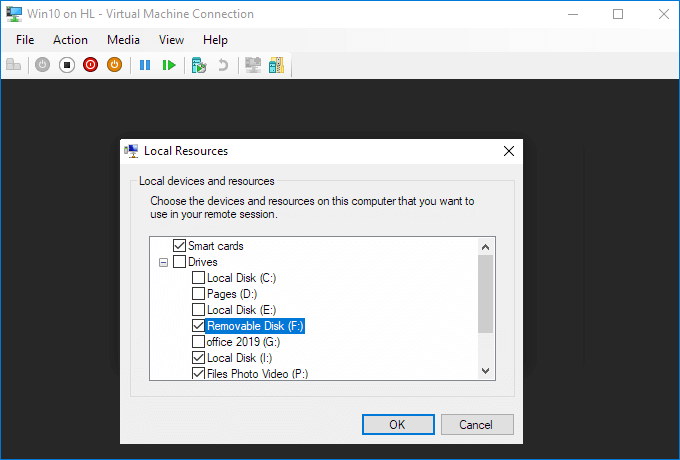
به تب Display دوباره برگردید و تیک گزینه Save my settings for future connections to this virtual machine را فعال کنید.
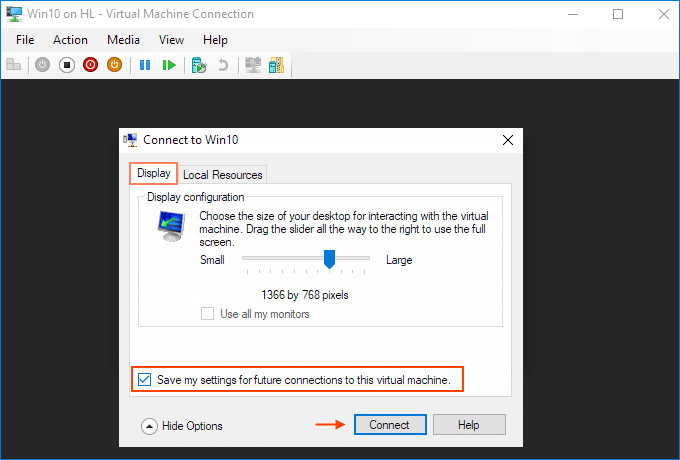
سپس Connect کنید. حالا با وارد شدن به my computer در سیستم عامل ویندوز Guest خواهید دید درایوهایی که Share کرده بودید نمایش داده می شوند. حالا به سدگی تمام می توانید نقل و انتقال فایل فولدر از هاست به VM و بالعکس را انجام دهید.
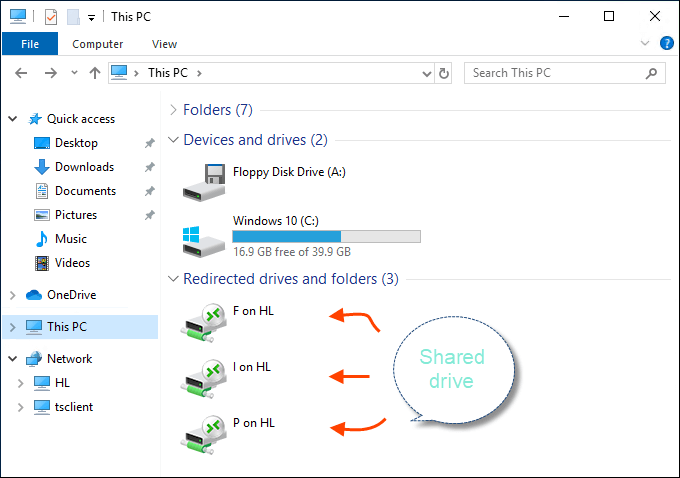
آیکون آن در بالای پنجره VMConnect است. این دکمه به شما امکان سوئیچ از حالت basic session به enhanced session mode را می دهد. پس اگر در حالت Basic باشد درایوهای Share شده نمایش داه نخواهند شد.
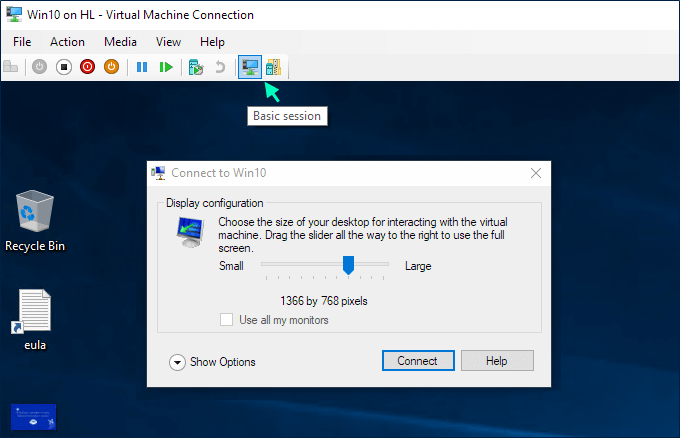
چگونگی مپ کردن (Map) یک مسیر شبکه (Network Drives)، وبسایت و مسیر FTP در ویندوز 7
Map هارد دیسک مجازی ار VMWare به سیستم هاست
رفع مشکل در map کردن درایوهای شبکه ای در ویندوز

Share drives using Virtual Machine Connection
virtual machine connection یا VMConnect به شما امکان می دهد از منابع لوکال سیستم تان در یک VM استفاده کنید. حالت Enhanced session mode این امکان را فراهم می کند تا تا فایل ها از طریق عملیات Copy / paste بین ماشین های مجازی منتقل شوند. برای به اشتراک گذاری موفقیت آمیز فایل ها، باید موارد زیر را انجام دهید:Ensure that Enhanced session mode settings are enabled on the Hyper-V host
Hyper-V Manager را باز کنید سپس VM تان را انتخاب کرده و پس از آن از پنل Actions که در سمت راست مشاهده می کنید گزینه Hyper-V Settings را کلیک کنید.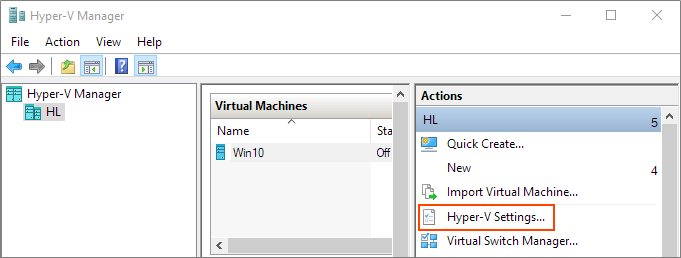
سپس در قسمت Server و هم قسمت User از پنل سمت چپ، گزینه enhanced session mode فعال باشد.
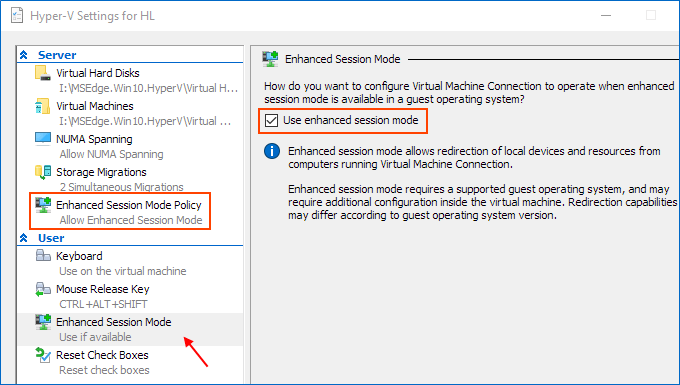
Enable Hyper-V Guest Services for your virtual machine
از VM تان Settings بگیرید. از پنل سمت چپ Integration Services را انتخاب کنید. در قسمت مقابل مانند تصویر زیر تیک Guest Service را فعال و ok کنید.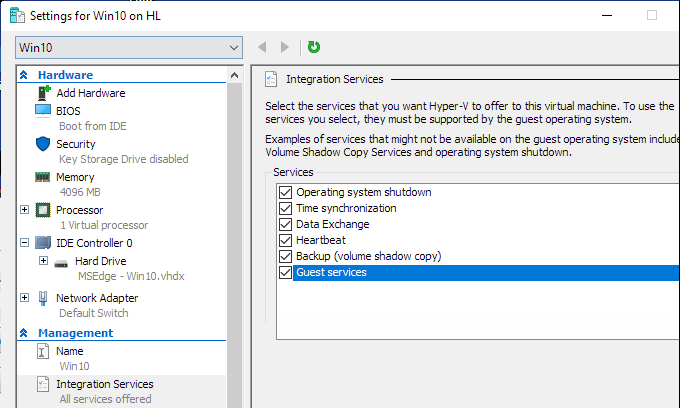
Steps to share devices with Hyper-v virtual machine
virtual machine تان را روشن کنید. روی VM دابل کلیک کنید تا پنجره Connect باز شود. در این پنجره مانند تصویر زیر Show Options را کلیک کنید.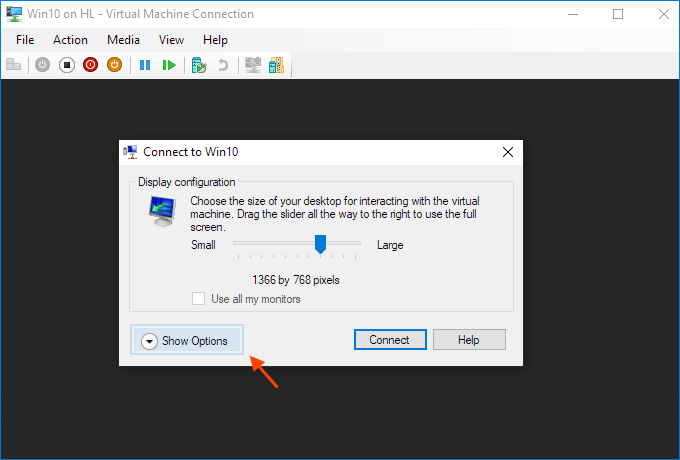
به تب local resources بروید و دکمه More را کلیک کنید.
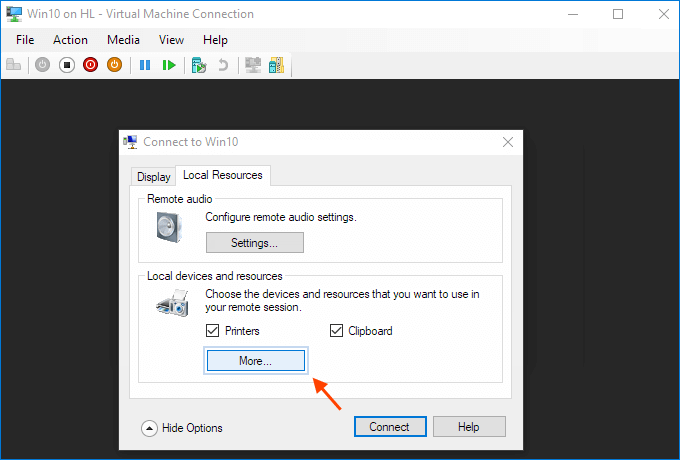
سپس از لیست دستگاه یا درایوی که برای Share شدن می خواهید را تیک بزنید حتی دستگاه های Removable نظیر فلش را هم می توانید انتخاب کنید.
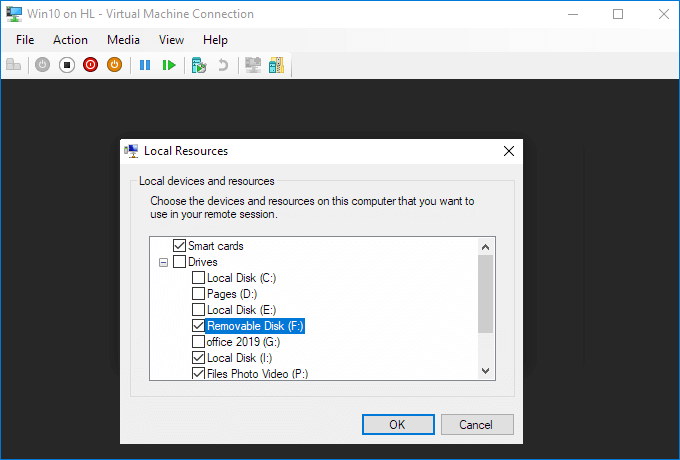
به تب Display دوباره برگردید و تیک گزینه Save my settings for future connections to this virtual machine را فعال کنید.
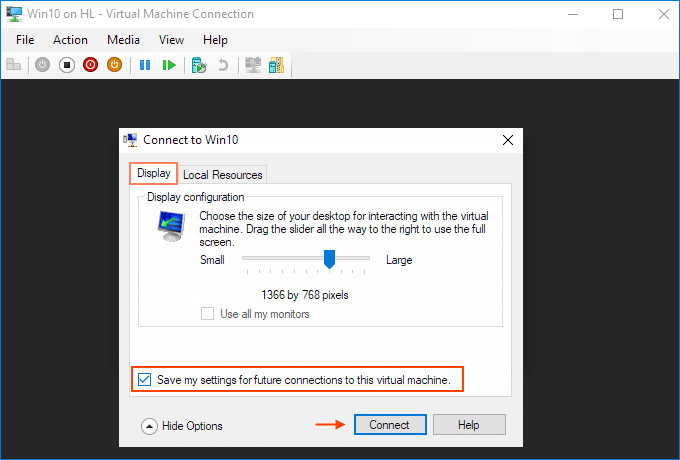
سپس Connect کنید. حالا با وارد شدن به my computer در سیستم عامل ویندوز Guest خواهید دید درایوهایی که Share کرده بودید نمایش داده می شوند. حالا به سدگی تمام می توانید نقل و انتقال فایل فولدر از هاست به VM و بالعکس را انجام دهید.
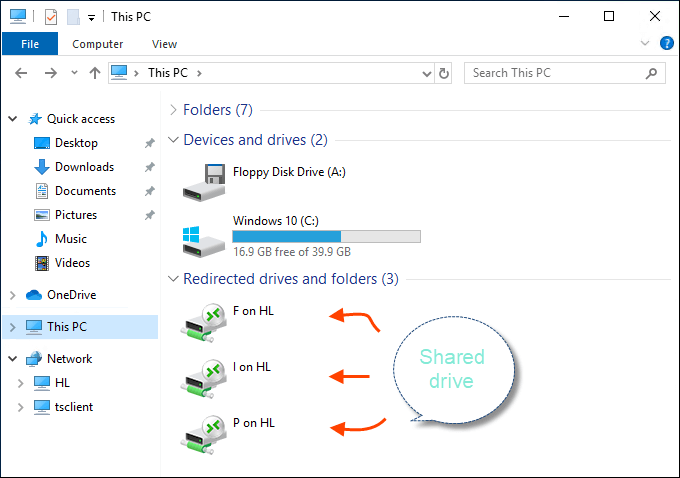
How can I check if you are running in enhanced session mode
اما چگونه چک کنیم که enhanced session mode فعال است یا نه؟ چون در صورت فعال بودن enhanced session mode می توانیم کارهایی که بالاتر دیدید را انجام دهیم.آیکون آن در بالای پنجره VMConnect است. این دکمه به شما امکان سوئیچ از حالت basic session به enhanced session mode را می دهد. پس اگر در حالت Basic باشد درایوهای Share شده نمایش داه نخواهند شد.
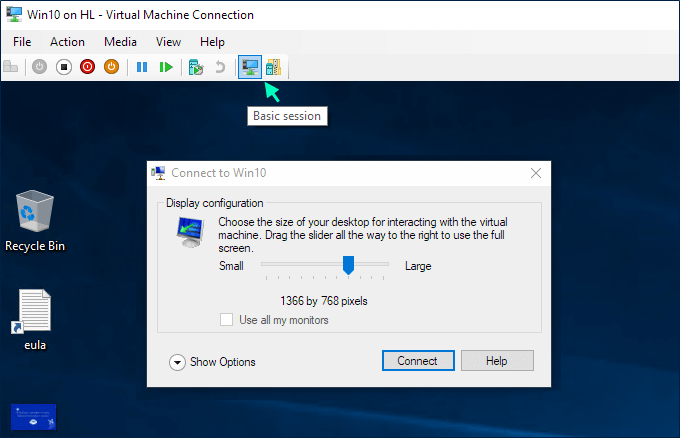
Share files, folders, or drives over the network
در روش دوم از طریق map کردن فولدر یا درایو می توانید به این مهم برسید. حتما تنظیمات فایروال در VM و هاست را بررسی کنید که اجازه عبور ترافیک file and print sharing را داده باشد و یا کلا فایروال را off کنید. سپس یک فولدر در vm یا هاست ایجاد کنید و آن را Share کرده و سپس در سیستم عامل دیگر آن را map کنید.چگونگی مپ کردن (Map) یک مسیر شبکه (Network Drives)، وبسایت و مسیر FTP در ویندوز 7
Map هارد دیسک مجازی ار VMWare به سیستم هاست
رفع مشکل در map کردن درایوهای شبکه ای در ویندوز





نمایش دیدگاه ها (0 دیدگاه)
دیدگاه خود را ثبت کنید: